win11桌面图标怎么隐藏 win11把桌面图标隐藏的方法
更新时间:2024-02-28 10:56:08作者:huige
在电脑桌面上,很多人都会存放着很多的图标,然而有些人可能觉得看着杂乱就想要将桌面图标隐藏起来,只是不懂从何下手,比如win11桌面图标怎么隐藏呢?如果你也想要将其隐藏的话,不妨就跟随着笔者的步伐一起来学习一下win11把桌面图标隐藏起来的详细方法。
推荐:win11专业版系统下载
方法如下:
1、右键空白位置
在桌面的空白位置右键打开菜单。
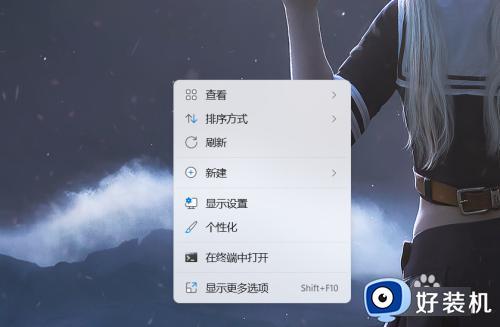
2、选择查看
选择第一个查看选项。
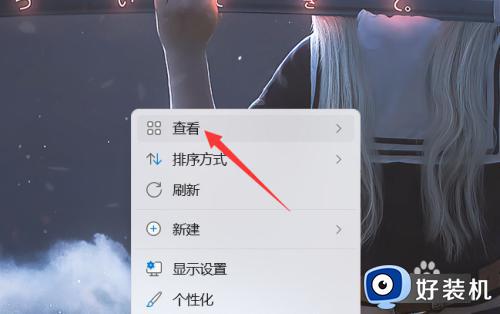
3、显示桌面图标
选择查看中的显示桌面图标。
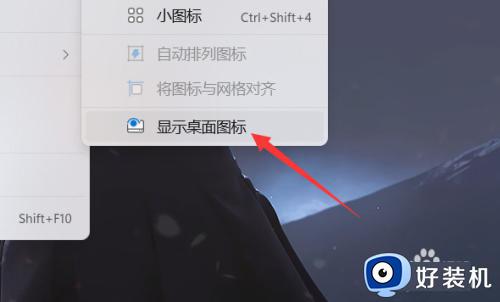
4、隐藏图标
取消勾选即可隐藏桌面图标。

以上给大家介绍的就是win11桌面图标的详细隐藏方法,大家如果有需要的话,可以参考上面的方法步骤来进行隐藏,更多精彩内容欢迎继续关注本站!
win11桌面图标怎么隐藏 win11把桌面图标隐藏的方法相关教程
- win11怎么把桌面图标隐藏 win11如何隐藏桌面图标
- win11怎么把app图标隐藏 win11隐藏应用程序图标的方法
- win11怎么把app图标隐藏 win11桌面图标设置方法
- win11怎样隐藏桌面图标 win11系统隐藏桌面图标的教程
- win11怎么隐藏所有桌面图标 win11让桌面图标不显示在桌面设置方法
- win11怎么隐藏任务栏的某个图标 win11如何设置隐藏任务栏图标
- win11系统怎么隐藏桌面图标 win11隐藏桌面图标如何操作
- win11隐藏任务栏图标设置方法 win11怎么隐藏任务栏图标
- win11显示隐藏图标设置方法 win11隐藏图标怎么显示出来
- win11显示隐藏的图标怎么设置 win11设置显示隐藏的图标方法
- win11家庭版右键怎么直接打开所有选项的方法 win11家庭版右键如何显示所有选项
- win11家庭版右键没有bitlocker怎么办 win11家庭版找不到bitlocker如何处理
- win11家庭版任务栏怎么透明 win11家庭版任务栏设置成透明的步骤
- win11家庭版无法访问u盘怎么回事 win11家庭版u盘拒绝访问怎么解决
- win11自动输入密码登录设置方法 win11怎样设置开机自动输入密登陆
- win11界面乱跳怎么办 win11界面跳屏如何处理
win11教程推荐
- 1 win11安装ie浏览器的方法 win11如何安装IE浏览器
- 2 win11截图怎么操作 win11截图的几种方法
- 3 win11桌面字体颜色怎么改 win11如何更换字体颜色
- 4 电脑怎么取消更新win11系统 电脑如何取消更新系统win11
- 5 win10鼠标光标不见了怎么找回 win10鼠标光标不见了的解决方法
- 6 win11找不到用户组怎么办 win11电脑里找不到用户和组处理方法
- 7 更新win11系统后进不了桌面怎么办 win11更新后进不去系统处理方法
- 8 win11桌面刷新不流畅解决方法 win11桌面刷新很卡怎么办
- 9 win11更改为管理员账户的步骤 win11怎么切换为管理员
- 10 win11桌面卡顿掉帧怎么办 win11桌面卡住不动解决方法
